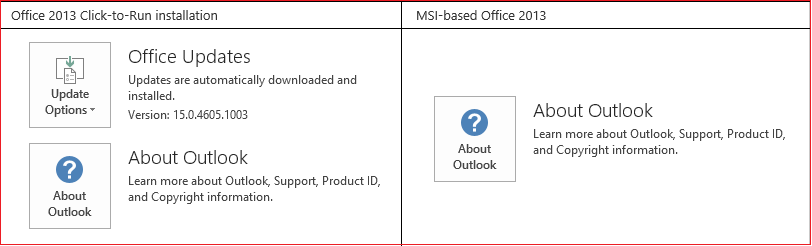Symptomen
Nadat u de mei 2016 April 2016 of updates voor Microsoft Office 2016 of Office 2013 treden willekeurige crashes van Microsoft Skype voor Business 2016, Lync 2013, 2016 in Outlook of Outlook 2013. Wanneer dit probleem optreedt, kunt u een fout die lijkt op de volgende in het logboek voor toepassingsgebeurtenissen op de betreffende computer kan vinden:
Log naam: toepassing
Bron: Toepassingsfout
Datum: datum tijd
Gebeurtenis-ID: 1000
Categorie: Toepassing vastloopt, gebeurtenissen
Niveau: fout
Trefwoorden: klassiek
Gebruiker: n.v.t.
Beschrijving:
Ontlast de naam: lync.exe, versie: 15.0.4805.1000, tijdstempel: 0x56b99a83
Ontlast de naam van module: onbekend, versie: 0.0.0.0, tijdstempel: 0x00000000
Uitzondering: 0xc0000005
Verschuiving van de fout: 0x16aeb4e8
Ontlast proces-id: 0x13f4
Begintijd van de toepassing met fout: 0x01d195c6a5a21379
Ontlast toepassingspad: C:\Program Files (x86) \Microsoft Office\Office15\lync.exe
Ontlast module pad: onbekend
Lijst-Id: report_ID
Ontlast pakket volledige naam: 14%
Fout van toepassing ten opzichte van de pakket-ID: 15%
Opmerking Als u de gebeurtenissen in het logboek voor toepassingsgebeurtenissen op de betreffende computer bekijkt, is wellicht een van de volgende crash handtekeningen voor gebeurtenis-ID 1000.
|
De naam van toepassing |
Versie van de toepassing |
Naam van module |
Moduleversie |
Offset |
|
Lync.exe |
15.0.4805.1000 |
Ntdll.dll |
6.1.7601.19160 |
0x0003dae8 |
|
Lync.exe |
15.0.4805.1000 |
Ntdll.dll |
6.1.7601.23392 |
0xC0000005 |
|
Lync.exe |
15.0.4809.1000 |
Ntdll.dll |
10.0.10240.16683 |
0x00055425 |
|
Outlook.exe |
15.0.4815.1000 |
Ntdll.dll |
6.3.9600.18258 |
0x0001DD93 |
|
Outlook.exe |
15.0.4815.1000 |
Ntdll.dll |
10.0.10240.16683 |
0x00055425 |
|
ucmapi.exe |
15.0.4805.1000 |
Ntdll.dll |
6.3.9600.18258 |
0x0001dd93 |
|
ucmapi.exe |
15.0.4805.1000 |
Ntdll.dll |
10.0.10240.16683 |
0x000540ca |
|
Lync.exe |
16.0.4363.1000 |
Ntdll.dll |
10.0.10586.306 |
000000000002fd74 |
|
Lync.exe |
16.0.4351.1000 |
Ntdll.dll |
6.3.9600.18233 |
0001dd93 |
|
Outlook.exe |
16.0.4378.1000 |
Ntdll.dll |
10.0.14355.1000 |
000000000000e12f |
|
Outlook.exe |
16.0.4366.1000 |
Ntdll.dll |
6.3.9600.17736 |
0001df63 |
|
ucmapi.exe |
16.0.4366.1000 |
Ntdll.dll |
10.0.10586.306 |
000000000002fe34 |
|
ucmapi.exe |
16.0.4366.1000 |
Ntdll.dll |
6.3.9600.18233 |
00034c50 |
Opmerking De versie van de toepassing en versie Module verschuiving kan variëren.
Als u hebt niet nog gescand Lync (Skype voor bedrijven) en Outlook met behulp van de Office-configuratie Analyzer Tool (OffCAT), kunt u doen om te bepalen of u hebt van dit probleem last. U kunt downloaden en installeren van OffCAT vanaf het Microsoft Download Center:
https://www.microsoft.com/download/details.aspx?id=36852
Oplossing
U kunt dit probleem oplossen door de stappen voor uw Office-versie en het type installatie. Zie de sectie 'Meer informatie' om te bepalen of de Office-installatie klik-en-klaar of op basis van MSI.
Office 2016:
MSI-installaties:
U kunt dit probleem oplossen door de update 7 juni 2016 is voor Outlook 2016. Voor meer informatie over deze update klikt u op het volgende artikel in de Microsoft Knowledge Base:
3115147 juni 7 2016, update voor Outlook 2016 (KB3115147)
Office 2013:
Klik en klaar op basis van installaties:
U kunt dit probleem oplossen, zorg ervoor dat uw installatie van Office 2013 Klik-en-klaar versie 15.0.4815.1002 of hoger. Als dit niet op deze versie of een hogere versie, update uw installatie van Office 2013. Ga hiervoor als volgt te werk.
-
Open een Office-toepassing, zoals Outlook of Word.
-
Klik op 'Bestand' en klik vervolgens op Office Account of Account.
-
De versie die wordt vermeld onder de Office-Updatesweergeven.
-
Als de versie is niet beschikbaar op 15.0.4815.1002 of een latere versie, klikt u op Opties voor bijwerkenen klik vervolgens op Nu bijwerken.
Opmerking Als u updates eerder had uitgeschakeld, klikt u op updates inschakelen nadat u op Opties voor bijwerkenen klik vervolgens op Nu bijwerken.
Raadpleeg het volgende artikel voor meer informatie over Klik-en-klaar voor Office 2013: Update Office 2013 of Office 365
MSI-installaties:
U kunt dit probleem oplossen door de update 3 mei 2016 is voor Outlook 2013. Voor meer informatie over deze update klikt u op het volgende artikel in de Microsoft Knowledge Base:
3115031 mei 3 2016, update voor Outlook 2013 (KB3115031)
Opmerking Als u de tijdelijke oplossing MSOAuth, verwijdert u de registergegevens MsoAuthDisabled na het installeren van deze eerder had gevolgd update om dit probleem te verhelpen.
Tijdelijke oplossing
Als u werkt met Office 2016, kunt u het probleem omzeilen door de stappen in methode 1. Als u niet de juiste update die wordt vermeld in de sectie 'Oplossing' voor Office 2013 om dit probleem te verhelpen, kunt u het probleem omzeilen door een van de volgende methoden:
Methode 1: De relevante update (s) verwijderen
Volg de stappen voor het verwijderen van de relevante updates op basis van het type Office-installatie en de versie. Zie de sectie 'Meer informatie' om te bepalen of de Office-installatie klik-en-klaar of op basis van MSI.
MSI-installaties:
Office 2016:
5 April 2016 verwijderen en 3 mei 2016 updates voor Outlook 2016 en Office 2016 volgens de stappen in de sectie 'Het verwijderen van deze update' van de volgende artikelen:
3115101 mei 3 2016, update voor Outlook 2016 (KB3115101)
3115096 mei 3 2016, de update voor Office 2016 (KB3115096)
3114972 April 5 2016, update voor Outlook 2016 (KB3114972)
3114970 April 5 2016, de update voor Office 2016 (KB3114970)
Office 2013:
Verwijder de 5 April 2016-update voor Outlook 2013 en de update voor Office 2013 volgens de stappen in de sectie 'Het verwijderen van deze update' van de volgende artikelen van 5 April 2016:
3114941 April 5 2016, de update voor Office Outlook (KB3114941)
3114928 April 5 2016, update voor Office 2013 (KB3114928)
Klik en klaar op basis van installaties:
Office 2016:
Terugkeren naar de maart 2016-versie van Office 2016 volgens de stappen in het volgende artikel in de Microsoft Knowledge Base:
2770432 hoe u kunt terugkeren naar een eerdere versie van Office 2013 of Office 2016 Klik-en-klaar
Op basis van de installaties van Office 2016, Zie het volgende artikel voor meer informatie over Klik-en-klaar:
https://technet.microsoft.com/library/mt592918.aspx
Office 2013:
Terugkeren naar de maart 2016-versie van Office 2013 volgens de stappen in het volgende artikel in de Microsoft Knowledge Base:
2770432 hoe u kunt terugkeren naar een eerdere versie van Office 2013 of Office 2016 Klik-en-klaar
Op basis van de installaties van Office 2013, Zie het volgende artikel voor meer informatie over Klik-en-klaar:
https://support.microsoft.com/gp/office-2013-365-update
Methode 2: MSOAuth (alleen Office 2013) uitschakelen
MSOAuth in Outlook 2013 uitschakelen door de volgende stappen:
-
Sluit Outlook af.
-
Start de Register-Editor. Gebruik hiervoor een van de volgende procedures, afhankelijk van uw versie van Windows.
-
Windows 10, Windows 8.1 en Windows 8 : Druk op de Windows-toets + R voor het openen van een dialoogvenster uitvoeren . Typ regedit.exe en druk op OK.
-
Windows 7 : Klik op Start, typ regedit.exe in het zoekvak en druk vervolgens op Enter.
-
-
Zoek en selecteer de volgende sleutel in het register.
HKEY_CURRENT_USER\Software\Microsoft\Exchange -
Nadat u de sleutel die is opgegeven in stap 3 hebt geselecteerd, klikt u op het menu bewerken , wijs Nieuwaan en selecteer DWORD-waarde.
-
Typ MsoAuthDisabled en druk op Enter.
-
Klik met de rechtermuisknop op MsoAuthDisableden klik vervolgens op wijzigen.
-
Typ 1 in het vak Waardegegevens en klik vervolgens op OK.
-
Sluit Register-editor.
-
Start Outlook.
Notes:
-
Deze methode is alleen van toepassing op Outlook 2013. Kunt u de MsoAuthDisabled registergegevens voor Outlook 2016.
-
Nadat u MSOAuth hebt uitgeschakeld, u mogelijk gevraagd om referenties bij het starten van Outlook of Skype voor bedrijven.
-
MsoAuthDisabled registergegevens verwijderen nadat u de update hebt geïnstalleerd in de sectie oplossing om dit probleem te verhelpen.
Meer informatie
U kunt als volgt te werk als u wilt bekijken van het logboek voor toepassingsgebeurtenissen:
-
Open Systeembeheer in het Configuratiescherm.
-
Dubbelklik op Logboeken.
-
Selecteer in het linkerdeelvenster toepassing onder Windows-Logboeken.
-
Klik in het deelvenster Acties op Huidig logboek filteren.
-
Geef 1000 (zoals weergegeven in de volgende afbeelding) en klik op OKin het dialoogvenster Huidig logboek filteren.
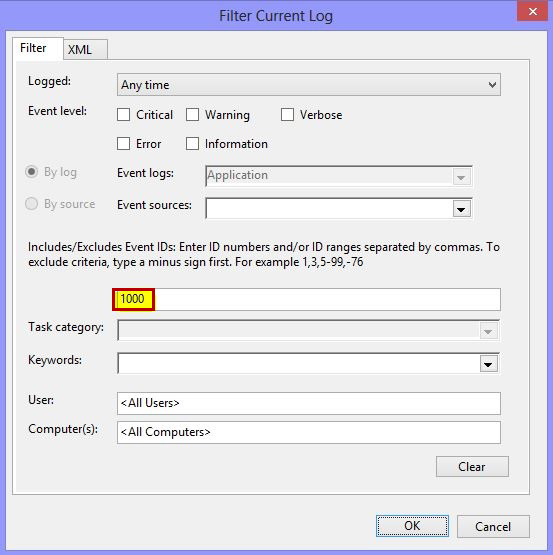
Ga als volgt te werk om te bepalen of de Office-installatie klik-en-klaar of op basis van MSI is:
-
Start een Office-toepassing, zoals Outlook of Word.
-
Klik op de Office - of Accountin het menu bestand .
-
Klik-en-klaar Office-installaties in wordt een voorkeursitem van het type Update weergegeven. Voor MSI-installaties, is het item Opties voor bijwerken niet weergegeven.